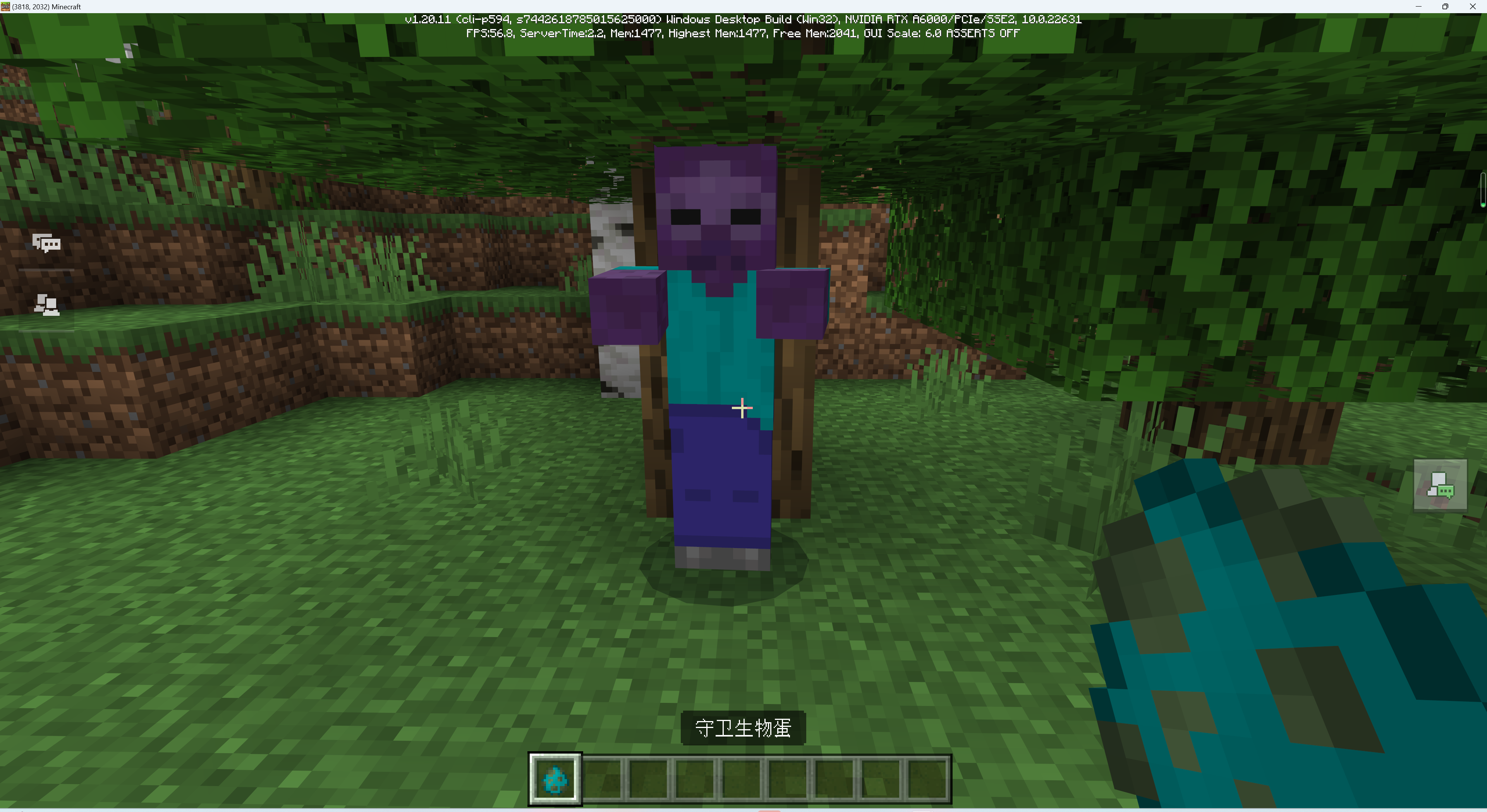基于原版生物的自定义生物设计
在本节中,我们一起来学习如何使用《我的世界》开发工作台中的编辑器自定义生物。自定义生物最简单的方式便是从仿照原版生物开始。在《我的世界》开发工作台中,我们便有一键仿照原版生物创建新生物的功能。
创建生物
在《我的世界》开发工作台中找到你的作品,点击编辑按钮进入编辑器。
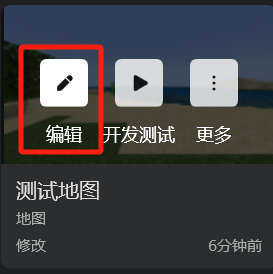
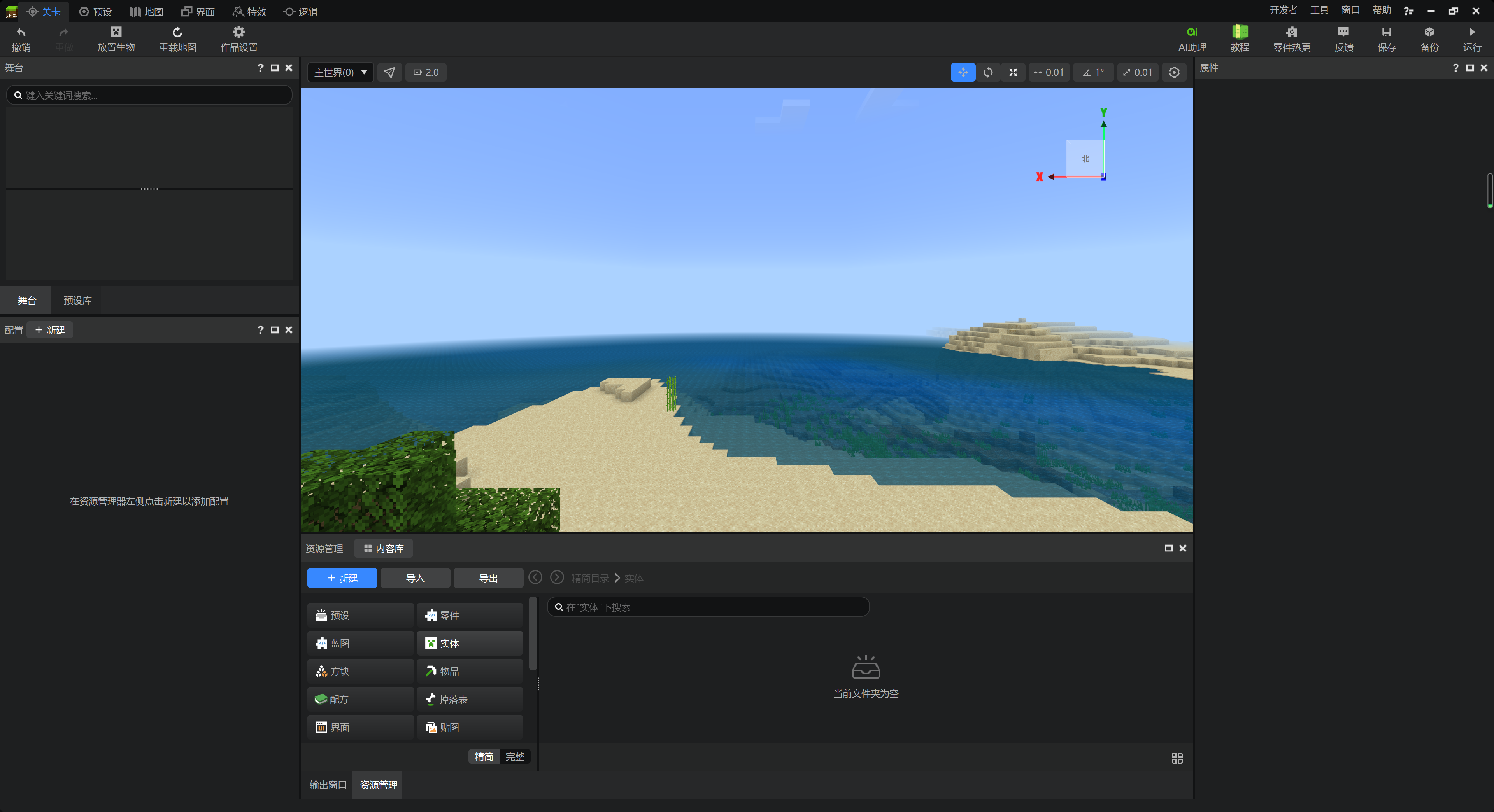
我们找到下方的“资源管理”窗格,点击“+新建”按钮。并点击“配置”选项卡。
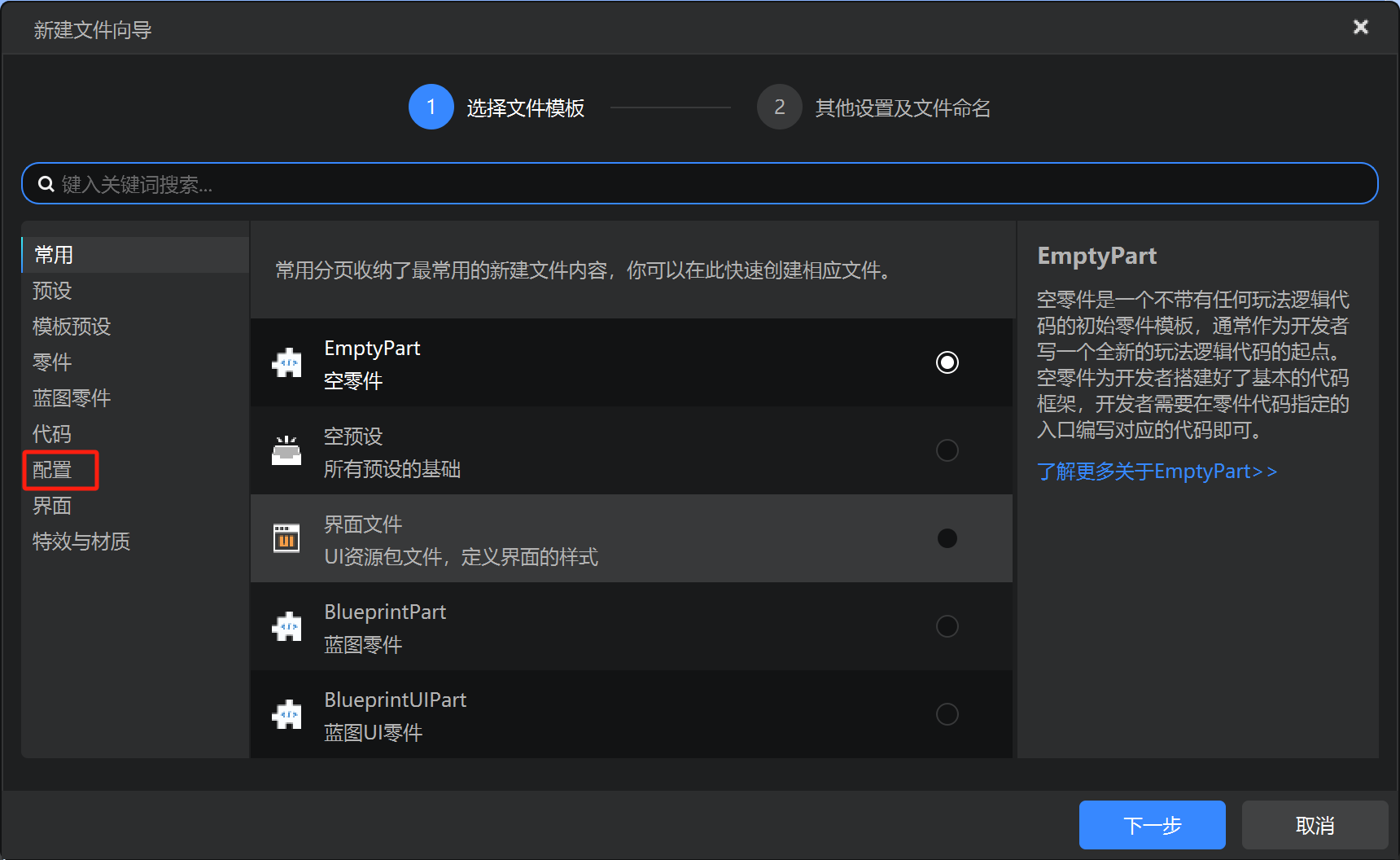
选择“实体”并点击“下一步”。
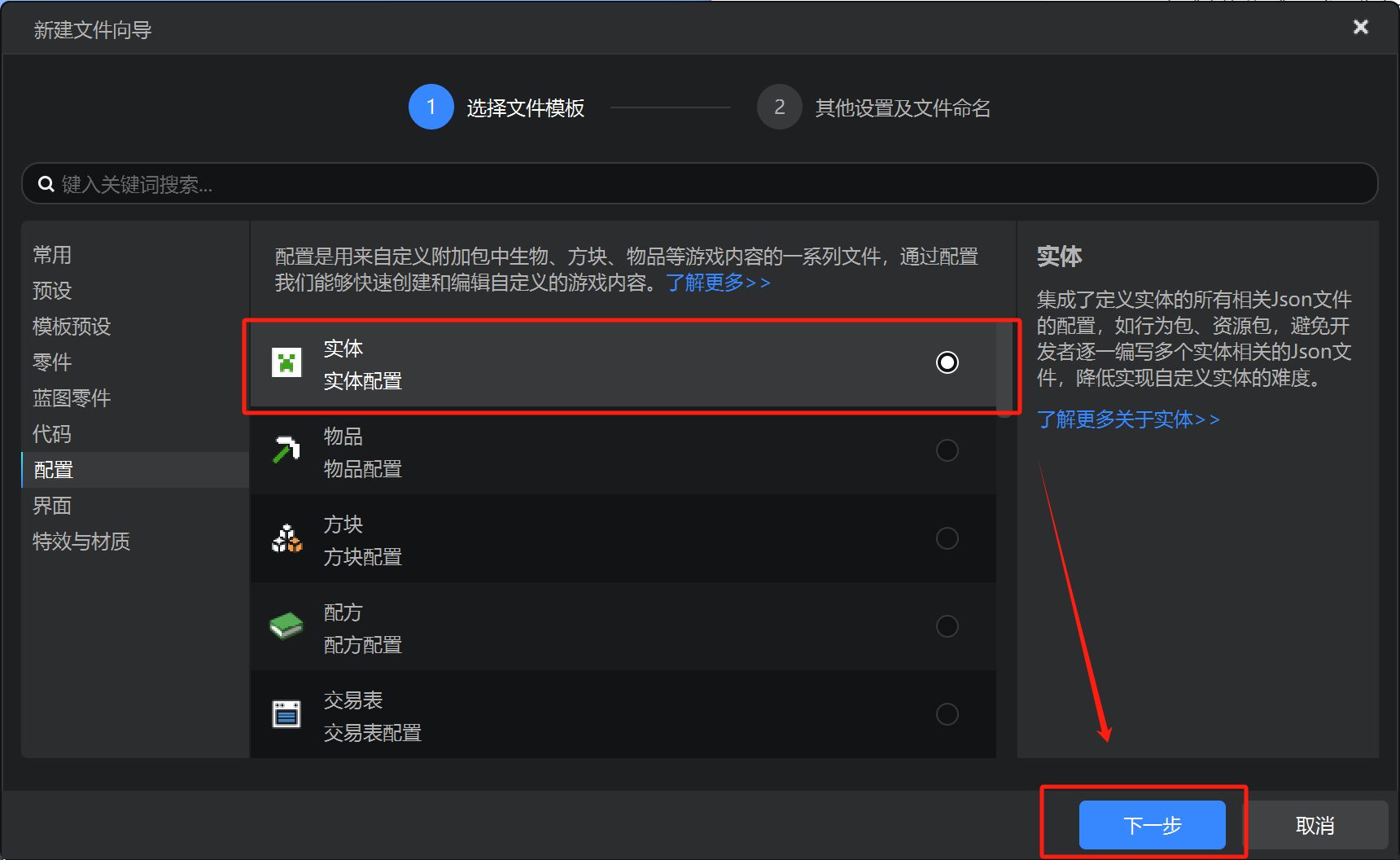
在这里,我们可以选择各类原版实体作为模板来开始创作。同时,我们可以为我们的实体命名。
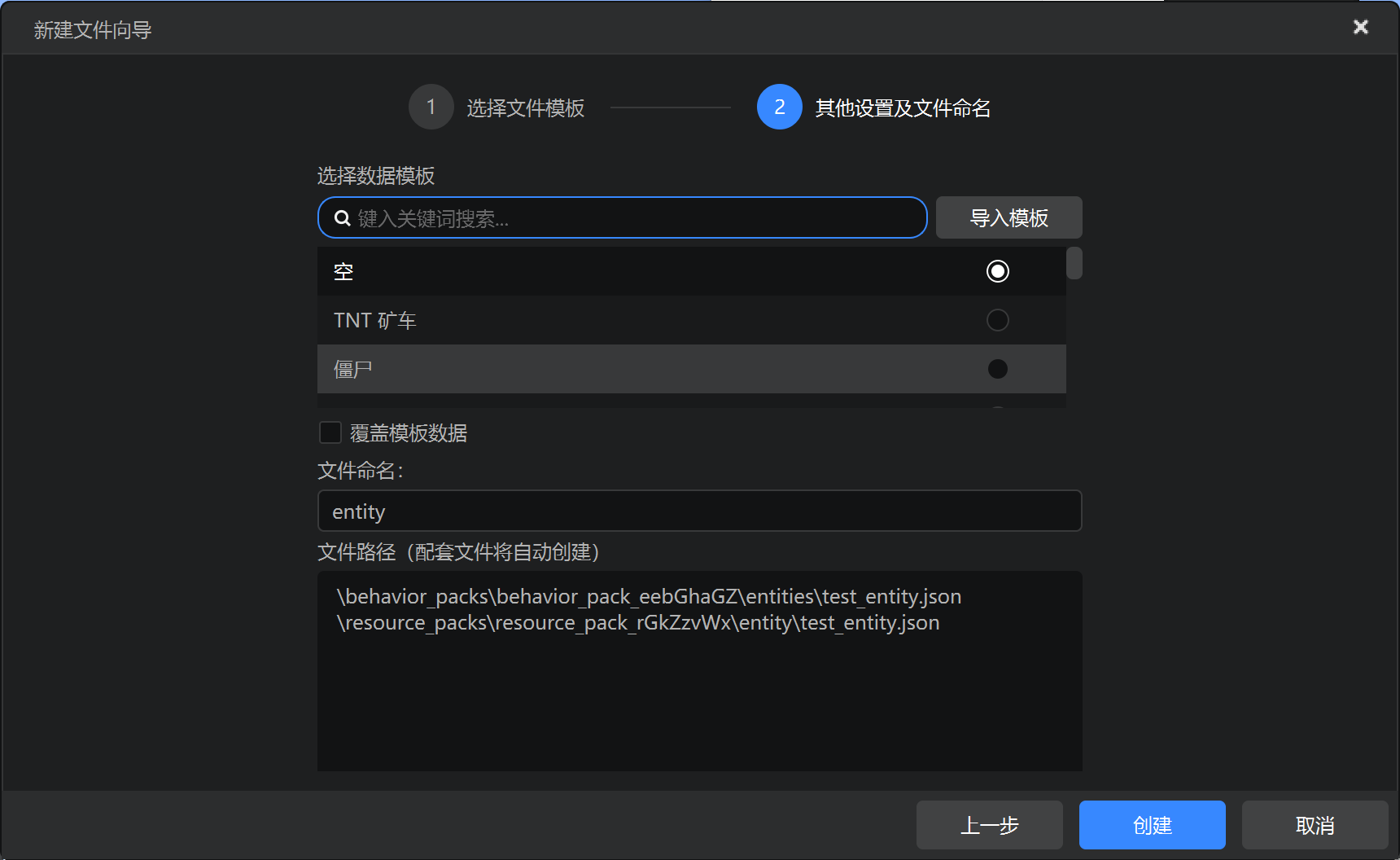
作为示例,我们可以选择僵尸,并命名为guard。由于我们此时的作品设置中设定的命名空间为test,因此我们的实体的标识符便是test:guard。
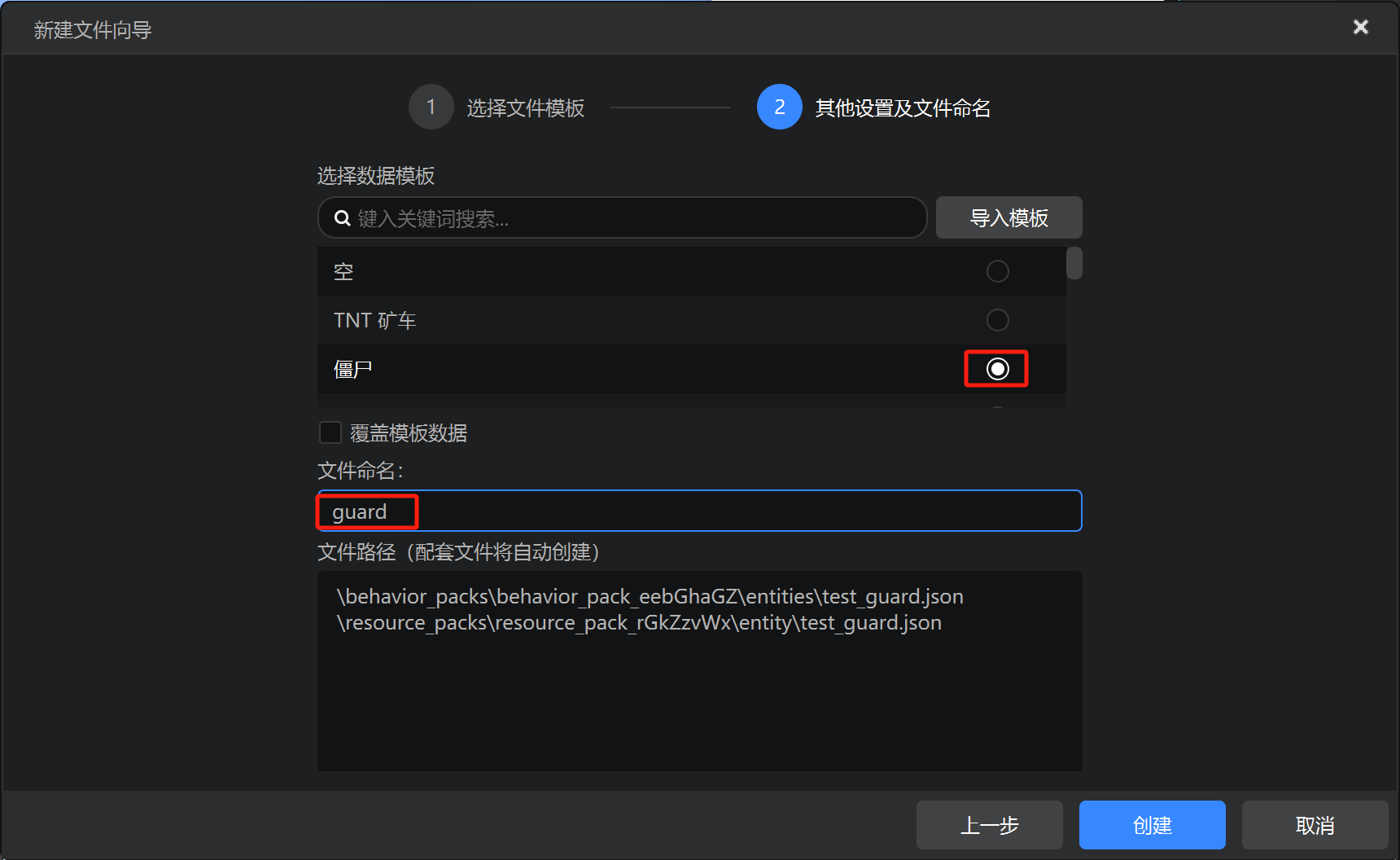
我们点击“创建”,便可以看到我们的实体已经出现在左侧的“配置”窗格内了。同时,右侧出现了该实体的属性信息。这样,我们便创建了一个新的名为test:guard的实体。
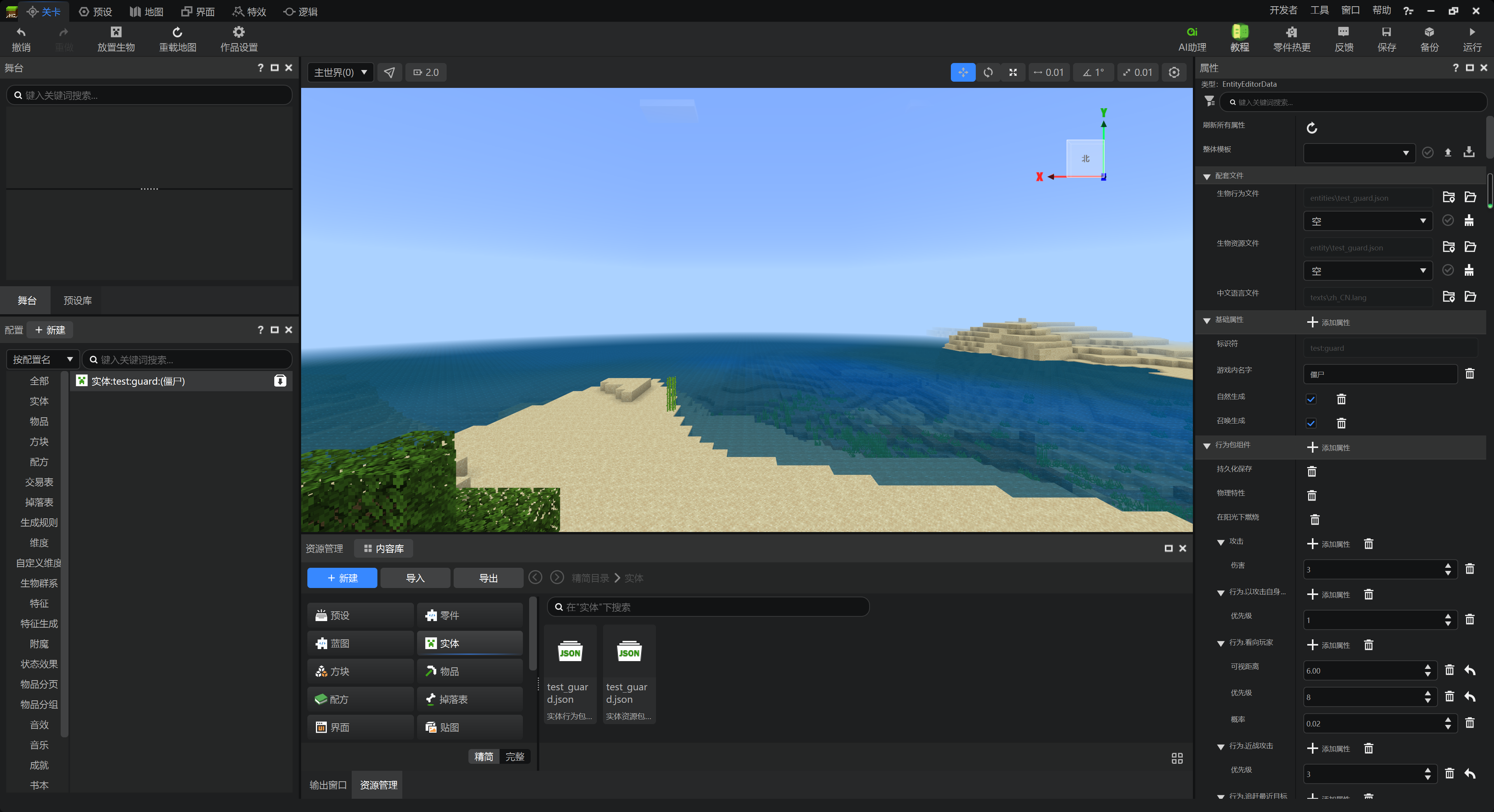
编辑实体
在右侧的窗格中,我们可以编辑实体。例如,我们可以在“游戏内名字”一栏编辑游戏内的名字。我们将其改为“守卫”。
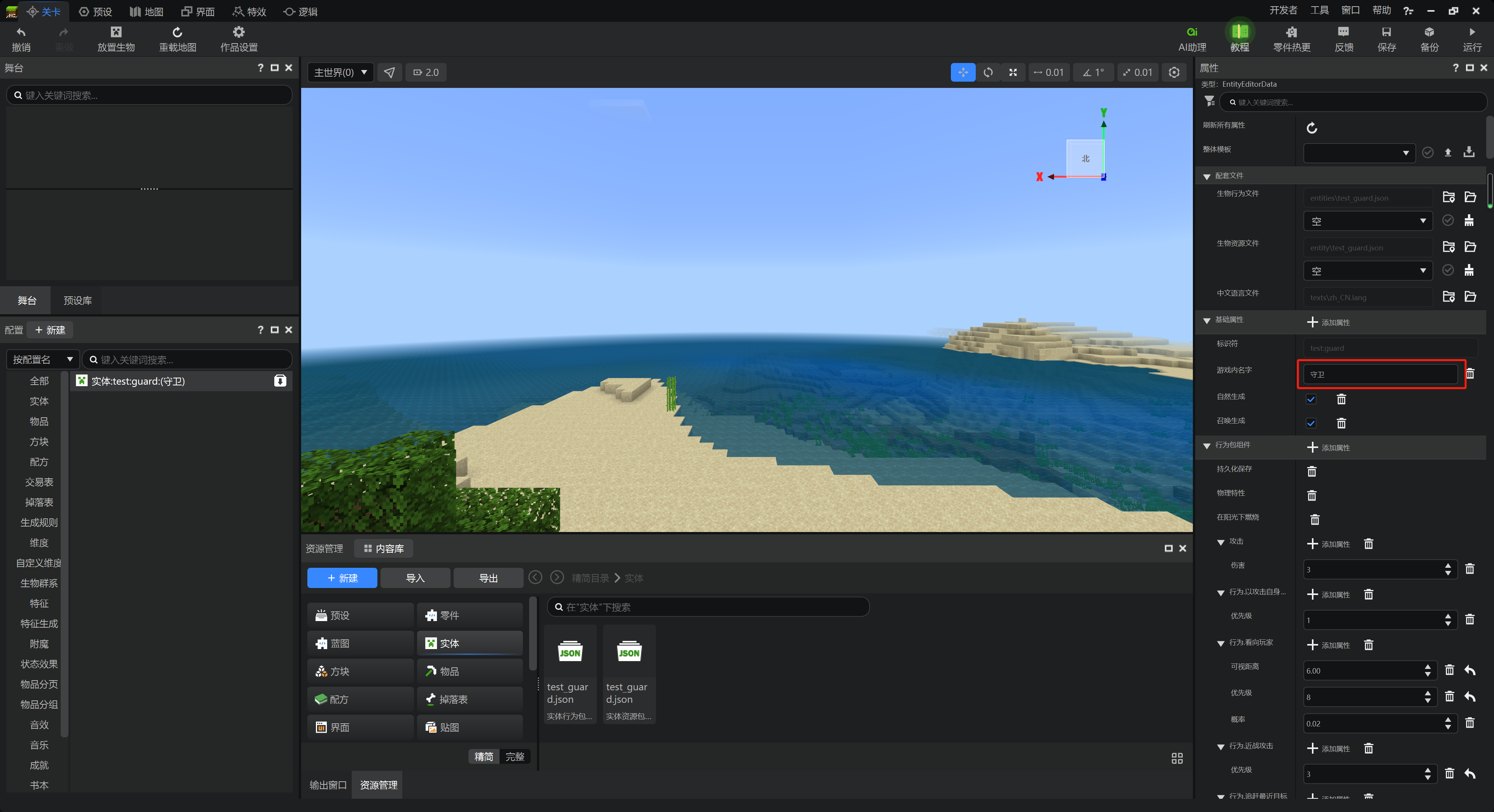
然后,我们也可以修改一些纹理。比如把这个以僵尸为底的守卫的皮肤换成紫的。首先点击下方“资源管理”内的“完整”按钮。
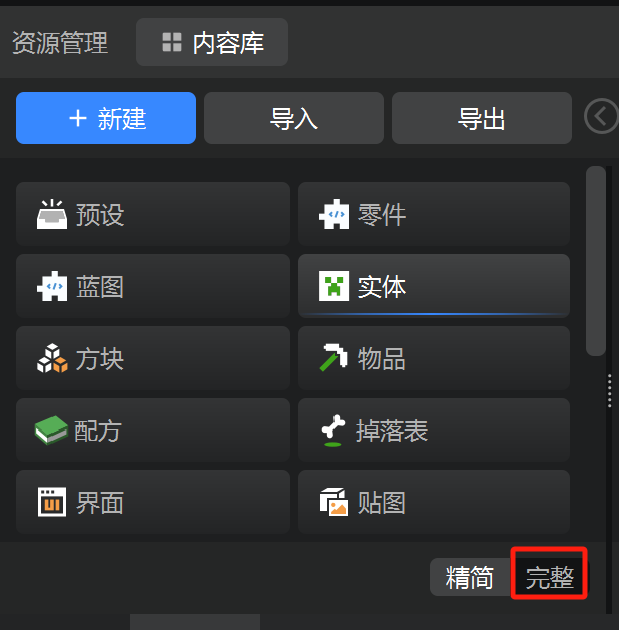
然后点击资源包。
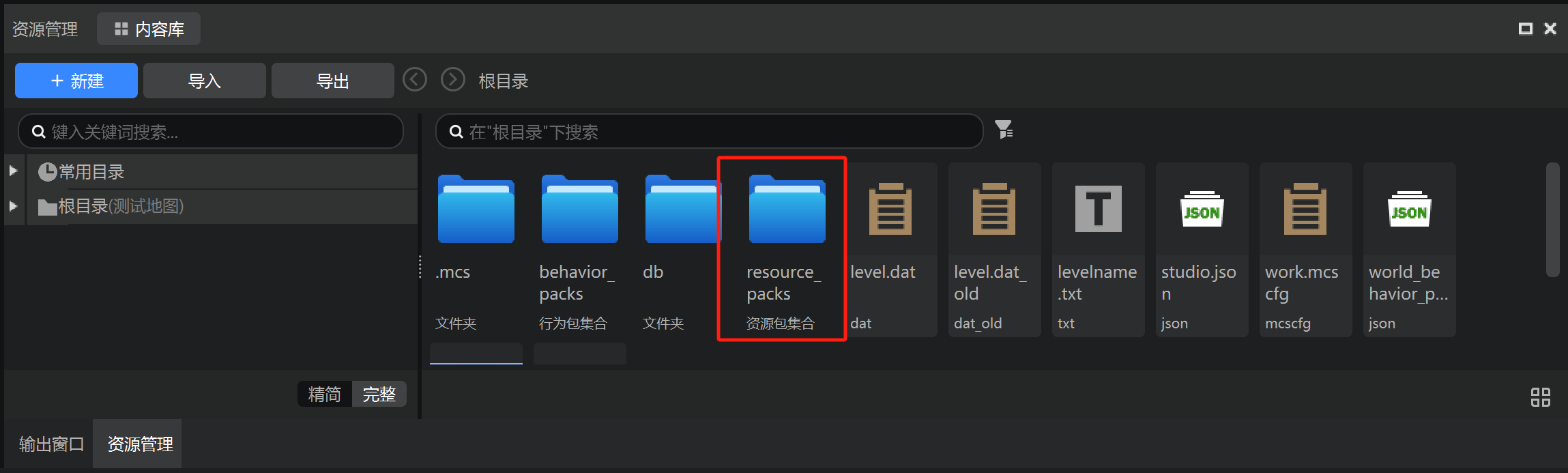
找到textures文件夹。
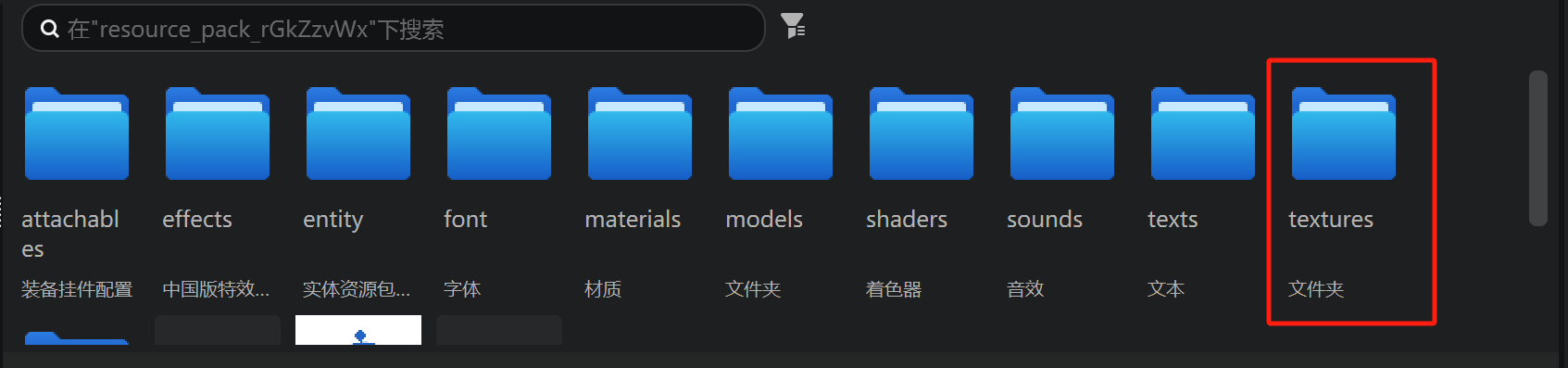
进入entity文件夹。
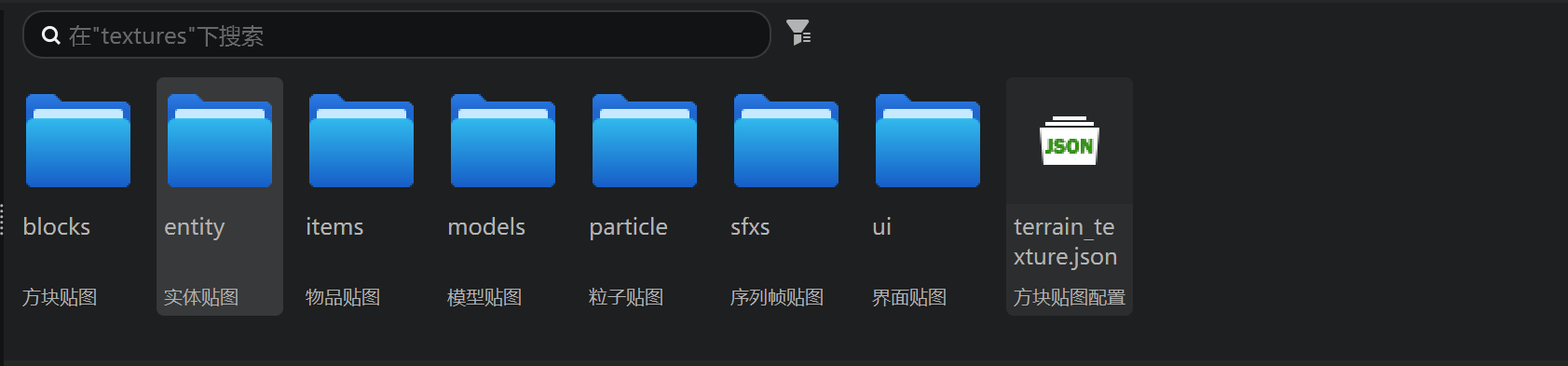
在这里放入我们希望更改的紫皮僵尸的纹理文件。
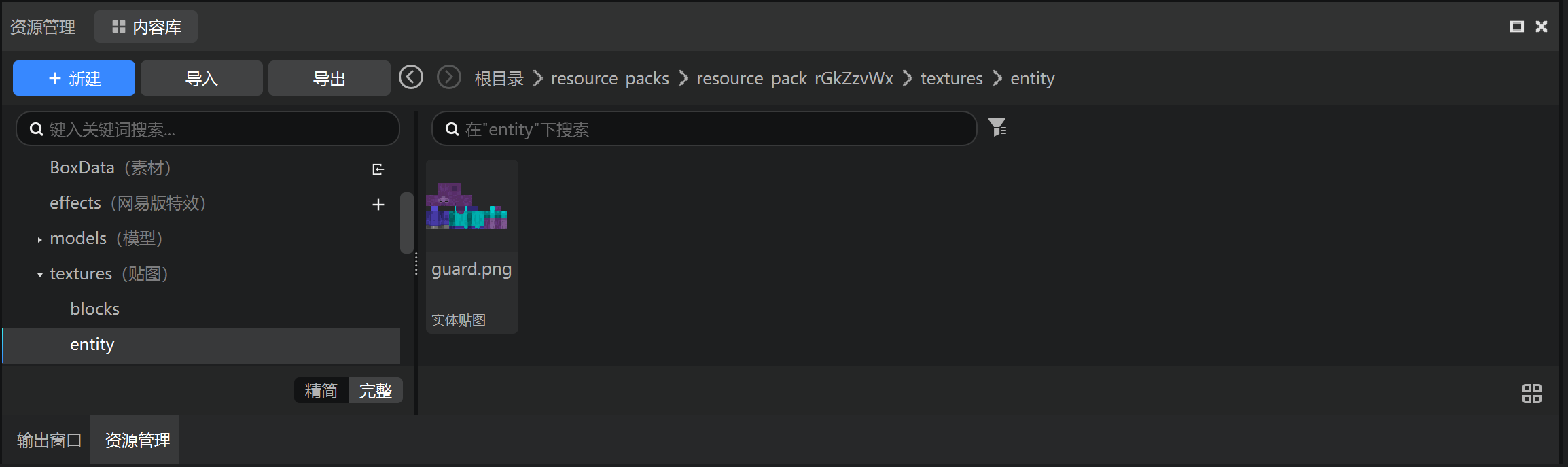
记住该文件的路径是textures/entity/guard.png。然后我们回到精简视图。找到“实体”。并找到实体资源包定义文件。
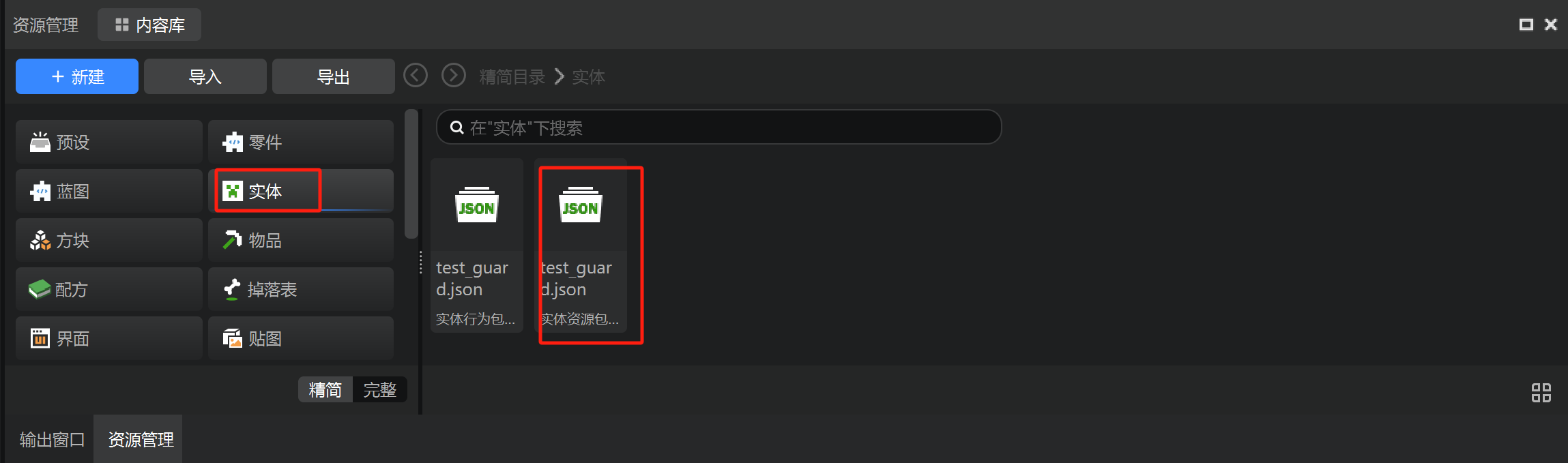
打开该文件,找到如图所示位置,将其更改为textures/entity/guard,也就是实际文件去掉.png扩展名之后的路径。并保存。
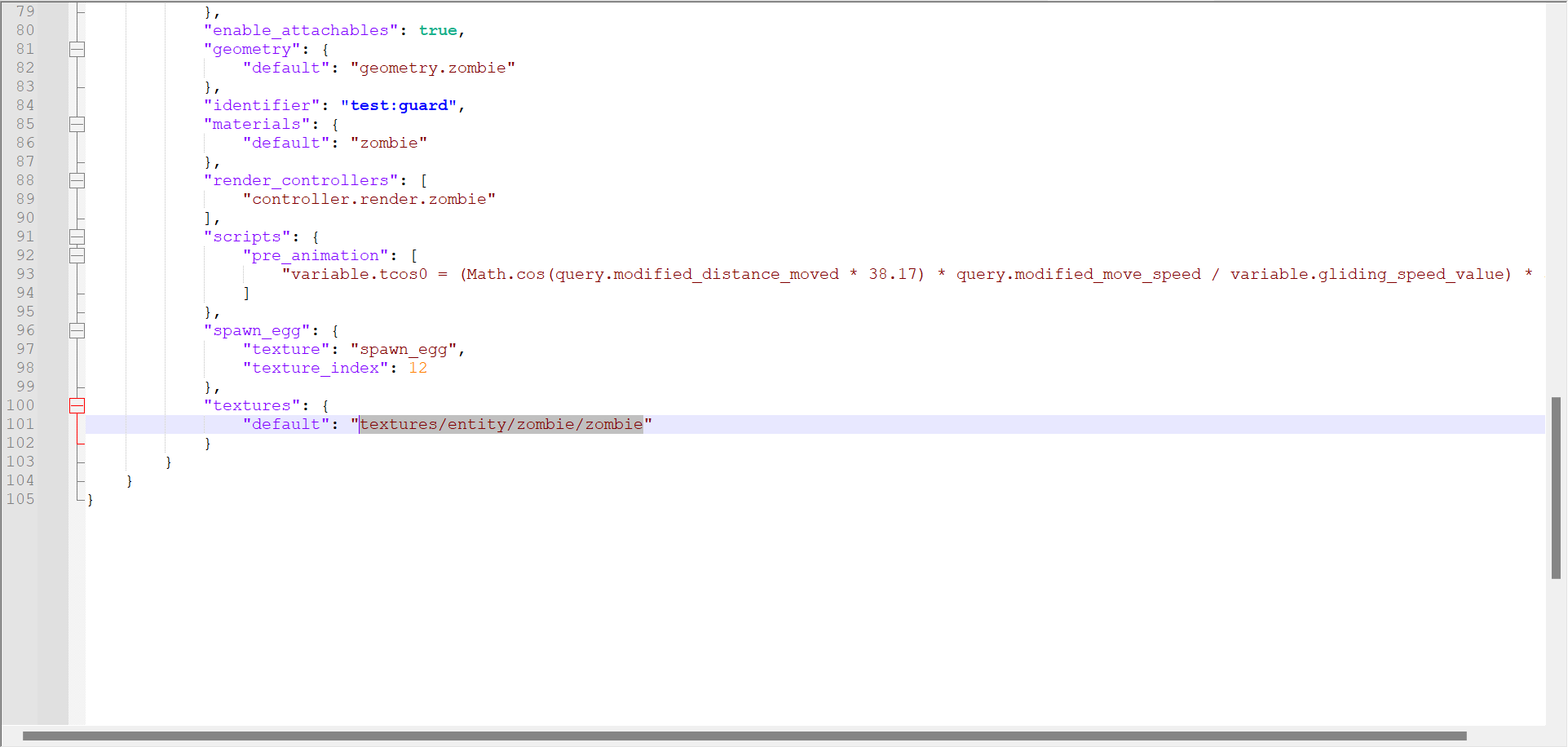
现在,我们就已经修改好纹理了!进入游戏看看,效果如何?